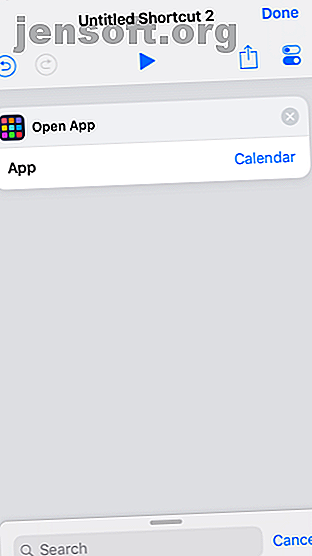
12 Δημιουργικές διατάξεις για να οργανώσετε την αρχική οθόνη του iPhone σας
Διαφήμιση
Είναι διασκεδαστικό να ρυθμίζετε εκ νέου την αρχική οθόνη σας κατά διαστήματα. Η κατηγοριοποίηση εικονιδίων εφαρμογών ανά φάκελο ή σελίδα είναι ένας εύχρηστος τρόπος για να διατηρήσετε υπό έλεγχο μια αυξανόμενη συλλογή εφαρμογών, αλλά υπάρχουν πιο δημιουργικοί τρόποι για να το αλλάξετε.
Ακολουθούν μερικές συναρπαστικές ιδέες εναλλακτικών σχεδίων για την αρχική οθόνη του iPhone ή του iPad.
Πρώτον, προσαρμοσμένα εικονίδια στην εφαρμογή Συντομεύσεις
Πολλές από αυτές τις διατάξεις απαιτούν προσαρμοσμένα εικονίδια. Για να τις δημιουργήσετε, θα χρειαστεί να χρησιμοποιήσετε τη νέα εφαρμογή Συντομεύσεις που είναι κατασκευασμένη για το iOS 12. Σας επιτρέπει να δημιουργείτε προσαρμοσμένες δέσμες εντολών για μεγαλύτερη παραγωγικότητα.
Για τους σκοπούς μας, είναι εύκολο να δημιουργήσετε ένα προσαρμοσμένο εικονίδιο. Πραγματοποιήστε λήψη και εκκίνηση Συντομεύσεων από το App Store και, στη συνέχεια, πατήστε Δημιουργία συντόμευσης για να δημιουργήσετε μια νέα. Αναζητήστε την εφαρμογή Open App και, στη συνέχεια, επιλέξτε την εφαρμογή για την οποία θέλετε να δημιουργήσετε ένα προσαρμοσμένο εικονίδιο.
Στη συνέχεια, πατήστε το εικονίδιο Ρυθμίσεις στην επάνω δεξιά γωνία (μοιάζει με δύο ρυθμιστικά). Αγγίξτε το πεδίο Εικονίδιο και μπορείτε να επιλέξετε το χρώμα και τη γλυφή που θέλετε. Αν προτιμάτε, μπορείτε επίσης να τραβήξετε μια νέα φωτογραφία ή να επιλέξετε μια υπάρχουσα στην καρτέλα Αρχική οθόνη για να την χρησιμοποιήσετε για το εικονίδιο.
Όταν τελειώσετε, πατήστε το κουμπί Κοινή χρήση και επιλέξτε Προσθήκη στην Αρχική οθόνη για να ολοκληρώσετε τη συντόμευση.



Μπορείτε να δημιουργήσετε όσα θέλετε. Αλλά για να το κρατήσουμε απλό, θα χρησιμοποιούμε βασικά χρώματα και σύμβολα για να αντιπροσωπεύουμε τις εφαρμογές.
1. Ο Μινιμαλιστής

Για αυτή τη διάταξη, τοποθετήστε τα πάντα σε ένα μόνο φάκελο και το κεντράρετε στην αποβάθρα. Για να το κρατήσετε πραγματικά καθαρό, μετακινήστε όλες τις εφαρμογές εκτός από μία από την πρώτη σελίδα του φακέλου.
Αντί να κυνηγάτε μέσα από ένα γεμάτο φάκελο για να βρείτε την εφαρμογή που θέλετε, μπορείτε να φτάσετε γρήγορα με την αναζήτηση Siri. Σύρετε προς τα κάτω στην αρχική οθόνη, πληκτρολογήστε το πρώτο ή τα δύο γράμματα της εφαρμογής που παρακολουθείτε και επιλέξτε από τα αποτελέσματα αναζήτησης. Με την πάροδο του χρόνου, η Siri θα προσπαθήσει να προβλέψει την εφαρμογή που θέλετε και να την προτείνετε χωρίς να χρειάζεται να πληκτρολογήσετε τίποτα.
Ποιος είναι ιδανικός για : Όποιος μισεί ακαταστασία. Οι άνθρωποι που αγαπούν κοιτάζοντας την ταπετσαρία τους iPhone Τα 10 καλύτερα μέρη για να βρείτε την επόμενη ταπετσαρία σας iPhone Τα 10 καλύτερα μέρη για να βρείτε την επόμενη Wallpaper iPhone σας Χρειάζεστε μια νέα ταπετσαρία iPhone; Αυτές οι φοβερότερες εφαρμογές εξυπηρετούν χιλιάδες ταπετσαρίες, ώστε να βρείτε το ιδανικό φόντο. Διαβάστε περισσότερα από τα εικονίδια της εφαρμογής. Είναι επίσης εξαιρετικό για την επέκταση της διάρκειας ζωής της μπαταρίας σε iPhones OLED όταν συνδυάζεται με ένα απλό μαύρο φόντο, επειδή λιγότερα εικονοστοιχεία ανάβουν.
2. Μονόχρωμη

Χρησιμοποιήστε την εφαρμογή Συντομεύσεις για να δημιουργήσετε μονόχρωμα εικονίδια για τις πιο χρησιμοποιούμενες εφαρμογές σας. Ορισμένες εφαρμογές συστήματος, όπως οι Ρυθμίσεις και η Κάμερα, έχουν ήδη εικονίδια σε κλίμακα του γκρι, οπότε δεν χρειάζεται να ανησυχείτε για αυτά.
Ποιος είναι ιδανικός για : Οι άνθρωποι που τους αρέσουν τα πάντα τακτοποιημένα και τακτοποιημένα, αλλά δεν είναι έτοιμα να πάνε γεμάτα μινιμαλιστικά. Επίσης εύχρηστο για άτομα που υποφέρουν από τύπους χρωματικής τύφλωσης.
3. Το Ουράνιο Τόξο

Μιλώντας για την αναδημιουργία εικονιδίων εφαρμογών, μια άλλη εναλλακτική λύση είναι να αντικαταστήσετε τα εικονίδια σας με έγχρωμες Κονσόλες. Γιατί να μην κάνετε όλες τις εφαρμογές εργασίας σας πράσινες, τα παιχνίδια σας κόκκινα και όλες οι εφαρμογές ψυχαγωγίας μπλε, για παράδειγμα;
Ποιος είναι ιδανικός για : Όποιος θέλει να φέρει παραγγελία στο χάος υπερβολικά διακοσμητικών σχεδίων εικονιδίων εφαρμογών.
4. Το μενού
Αντί να ομαδοποιείτε εφαρμογές ανά φάκελο, δημιουργήστε Συντομεύσεις με μενού λίστας για να επιλέξετε την εφαρμογή που θέλετε να ανοίξετε. Ονομάστε τις συντομεύσεις από τη δραστηριότητα που αντιπροσωπεύουν.
Για παράδειγμα, έχετε μια συντόμευση που ονομάζεται Ανάγνωση που προσφέρει ένα μενού εφαρμογών ανάγνωσης (Kindle, Βιβλία, αναγνώστη RSS και ούτω καθεξής).

Ποιος είναι ιδανικός για: Όσους αγαπούν τις επιλογές αλλά όχι ακαταστασία. Όποιος δεν του αρέσει το κυνήγι μέσω φακέλων γεμάτων εφαρμογές.
5. Το μονόγραμμα

Σκέφτηκα ότι έχετε κολλήσει με τη διάταξη του πλέγματος στην αρχική οθόνη σας; Ξανασκέψου το! Δημιουργήστε κενά εικονίδια εφαρμογών με Συντομεύσεις ή Makeovr και χρησιμοποιήστε τα για να εισαγάγετε χώρο στη διάταξη σας. Ανοίγει έναν κόσμο δυνατοτήτων, συμπεριλαμβανομένης της επιλογής να ξεκινήσει το όνομά σας από τις εφαρμογές σας.
Φροντίστε να δώσετε και στα κενά σας εικονίδια κενά ονόματα. Το iOS δεν θα σας επιτρέψει να χρησιμοποιήσετε κενά ως όνομα, αλλά μπορείτε να χρησιμοποιήσετε έναν αόρατο χαρακτήρα Unicode. Αντιγράψτε τους αόρατους χαρακτήρες Unicode για να επικολλήσετε ως κενά ονόματα από τον πίνακα χαρακτήρων Unicode.
Ποιος είναι ιδανικός για : Όποιος του οποίου το εγώ είναι μεγαλύτερο από το τεράστιο αποθηκευτικό χώρο του iPhone του.
6. Στερεός

Εάν είστε ο τύπος που θέλει να κρατήσει τα πάντα σε μια οθόνη αντί να εξαπλωθεί σε πολλές σελίδες, η βάση απολεσθεί. Γιατί λοιπόν να μην το ξεφορτωθείτε εντελώς; Αν και δεν είναι δυνατό να το αφαιρέσετε τελείως, μπορείτε να κρύψετε την αποβάθρα του iPhone σας με ένα έξυπνο τέχνασμα 2 Γρήγορα κόλπα για να πάρει περισσότερο από το iOS Dock σας 2 Γρήγορα κόλπα για να πάρει περισσότερο από τη βάση iOS σας Για βασική παραγωγικότητα, υπάρχουν δύο γρήγορη iOS τα κόλπα που πρέπει να ξέρετε για αυτό θα έρθουν σε πρακτικό. Διαβάστε περισσότερα .
Ποιος είναι ιδανικός για : Οι πολεμιστές μιας οθόνης, ή όσοι παίρνουν ενεργοποιημένες από μια περιττή μπάντα στο κάτω μέρος του τηλεφώνου τους.
7. Ο Δεξιά (ή Αριστερός)

Οι μεγάλες οθόνες είναι φοβερό, αλλά η επίτευξη για εικόνες στις απομακρυσμένες πλευρές της οθόνης μπορεί κυριολεκτικά να είναι πόνος. Αντί να ασκείτε ψηφιακή γιόγκα κάθε φορά που θέλετε να ανοίξετε μια εφαρμογή, γιατί να μην κρατήσετε τα εικονίδια σας κάτω από τη μία πλευρά;
Τα κενά εικονίδια μπορούν να γεμίσουν την αχρησιμοποίητη πλευρά της οθόνης σας, χρησιμοποιώντας ένα site όπως το Makeovr.
Ποιος είναι ιδανικός για : Άτομα με μικρά χέρια και μεγάλα τηλέφωνα.
8. Η κατώτατη γραμμή

Η Apple γνωρίζει ότι το κατώτατο σημείο της οθόνης είναι η κύρια ακίνητη περιουσία, δεδομένου ότι είναι το ευκολότερο μέρος για να φτάσετε. Γι 'αυτό η δεξαμενή είναι εκεί κάτω. Από το iPhone X, η ανανεωμένη χειρονομία της οθόνης σημαίνει ότι τα δάχτυλα και οι αντίχειρες σας περνούν περισσότερο χρόνο στο κάτω τεταρτημόριο.
Έτσι, έχει νόημα να αγνοήσετε εντελώς το επάνω μέρος της αρχικής οθόνης και να αποθέσετε τα εικονίδια της εφαρμογής σας κατά μήκος του κάτω μέρους, το στυλ Tetris. Χρησιμοποιήστε κενά εικονίδια για να ωθήσετε όλα τα νότια.
Ποιος είναι ιδανικός για : τους ιδιοκτήτες iPhone X / XS / XR των οποίων τα δάχτυλα ξοδεύουν περισσότερο χρόνο να περνούν ήδη γύρω από την κάτω περιοχή.
9. Ο πίνακας ανακοινώσεων

Ειδοποιήσεις: δεν μπορούμε να ζήσουμε μαζί τους, αλλά δεν μπορούν να ζήσουν χωρίς αυτούς. Δεν υπάρχει αμφιβολία ότι ο τρόπος με τον οποίο διαχειρίζεστε τις ειδοποιήσεις iPhone διαδραματίζει σημαντικό ρόλο στην εμφάνιση της αρχικής οθόνης σας, αλλά είναι εξίσου σημαντικές;
Γιατί να μην ομαδοποιούν εφαρμογές που εμφανίζουν κονκάρδες σε φακέλους επείγοντος και μη επείγοντα; Με αυτόν τον τρόπο μπορείτε να δείτε με μια ματιά πόσες από αυτές τις μικρές κόκκινες κονκάρδες χρειάζονται πραγματικά την άμεση προσοχή σας.
Ποιος είναι ιδανικός για : Όποιος δεν μπορεί να ξεκουραστεί όσο υπάρχουν κόκκινοι και λευκοί αριθμοί επικαλυμμένοι στην αρχική τους οθόνη.
10. Εργασία / παιχνίδι

Διατηρήστε τις εφαρμογές που σχετίζονται με την εργασία σε μια σελίδα και τις εφαρμογές ψυχαγωγίας σε μια άλλη που βλέπετε μόνο έξω από το ωράριο εργασίας.
Συνδυάστε το με το χαρακτηριστικό Downtime του iOS 12 Η οθόνη του iOS 12 Feature Time Θα περιορίσει τον εθισμό του τηλεφώνου Το iOS 12 της οθόνης Το χαρακτηριστικό του χρόνου θα περιορίσει τον εθισμό του τηλεφώνου σας Χρησιμοποιείτε το iPhone σας πάρα πολύ; Η νέα λειτουργία Screen Time στο iOS 12 μπορεί να σας βοηθήσει να μειώσετε τον εθισμό του τηλεφώνου σας. Διαβάστε περισσότερα για να απενεργοποιήσετε τα πάντα στην οθόνη εργασίας αυτόματα στις 5μμ. Ή εάν χρειάζεται να είστε πιο παραγωγικοί, έχετε Downtime να απενεργοποιήσετε τα πάντα στην οθόνη αναπαραγωγής κατά τη διάρκεια των ωρών εργασίας,
Ποιος είναι ιδανικός για : Όποιος παίρνει εύκολα την προσοχή. Οι εργάτες που πρέπει να αναγκαστούν να κάνουν ένα διάλειμμα.
11. Incognito

Έχετε κάτι στο τηλέφωνό σας για το οποίο δεν θέλετε να μάθετε κανείς; Ίσως μια εφαρμογή που θέλετε να κρύψετε; Χρησιμοποιήστε Συντομεύσεις ή Makeovr για να δημιουργήσετε ένα αόρατο εικονίδιο γι 'αυτό και ονομάστε το με έναν αόρατο χαρακτήρα Unicode.
Κρατήστε τουλάχιστον μία κενή γραμμή ανά σελίδα αρχικής σελίδας και κανείς δεν θα ξέρει ποτέ ότι έχετε αποκτήσει κάτι εξαιρετικά μυστικό.
Ποιος είναι ιδανικός για : τους κατασκόπους, και όποιον άλλο επιθυμεί να κρατήσει ένα μυστικό.
12. Ο Βιβλιοθηκονόμος

Δεν μπορείτε να αποφασίσετε πώς να οργανώσετε τις εφαρμογές σας 5 Ευκολίες Συμβουλές για την οργάνωση των εφαρμογών iPhone και iPad σας πιο αποτελεσματικά 5 εύχρηστες συμβουλές για την οργάνωση των εφαρμογών iPhone και iPad σας πιο αποτελεσματικά Βυθίζοντας μέσα από μια ατελείωτη θάλασσα από εικονίδια, ψάχνοντας για μια εφαρμογή; Υπάρχει καλύτερος τρόπος. οργανώστε τις εφαρμογές iPhone ή iPad. Διαβάστε περισσότερα ? Δεν είναι δυνατή η επιλογή μεταξύ της ταξινόμησης των εικονιδίων ανά στυλ ή της ταξινόμησης κατά χρώμα; Πάρτε την επιλογή του βιβλιοθηκονόμου και οργανώστε τις εφαρμογές σας με αλφαβητική σειρά.
Ποτέ δεν θα πρέπει να αγωνιστείτε για το πού να βάζετε αυτό το πρόσφατα κατεβάσει χρησιμότητα ή παιχνίδι. Απλά τοποθετήστε το στη θέση του σύμφωνα με το όνομά του.
Ποιος είναι ιδανικός για : Άτομα με εντοπισμένο μυαλό.
Σκεφτείτε έξω από το κουτί για το iPhone σας Διάταξη
Παρά τους περιορισμούς που θέτει η Apple στην αρχική οθόνη του iPhone, με λίγη σκέψη και μερικά απλά κόλπα, μπορείτε να βρείτε όλα τα είδη εναλλακτικών σχεδίων. Αν έχετε κάποιο δικό σας, γιατί να μην το μοιραστείτε στα παρακάτω σχόλια;
Χρειάζεστε περισσότερη βοήθεια για να ταξινομήσετε την αρχική οθόνη σας; Στη συνέχεια, να είστε βέβαιος να ελέγξετε έξω συμβουλές για να declutter το iPhone σας. Και θυμηθείτε, δεν χρειάζεται να περάσετε ώρες δημιουργώντας μια νέα διάταξη. Μπορεί να είναι ένα από αυτά τα πράγματα που μπορείτε να κάνετε ενώ βρίσκεστε σε μια κλήση 10 πράγματα που μπορείτε να κάνετε ενώ μιλάτε στο iPhone σας 10 πράγματα που μπορείτε να κάνετε ενώ μιλάτε στο iPhone σας Τραβήξτε ενώ είστε κολλημένος σε αναμονή ή θέλετε να πάρετε περισσότερα από το Η λειτουργία κλήσης του iPhone; Δοκιμάστε αυτά τα κόλπα στην επόμενη κλήση σας. Διαβάστε περισσότερα .
Εξερευνήστε περισσότερα σχετικά με: iOS 12, iOS Apps, iOS Launcher, iPhone Συμβουλές, iPhone Tricks, .

